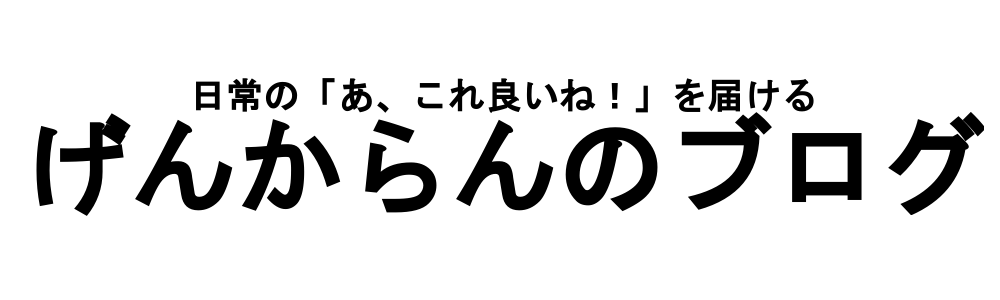こんにちは!げんからんです。
今回は巷で人気のデバイス、「Kensington Slimblade Pro」を紹介していきたいと思います!
「家電量販店で見かけてずっときになってたけど、手を出しづらいな…」
「実際にどうやって使うのか分からない…」
「使い勝手はどうなの…?」
そんな疑問が解決するような内容になっておりますので、是非最後までご覧ください!
Kensington Slimblade Pro とは?
まずはじめに、「Kensington Slimblade Pro」についての解説をしていきたいと思います。

このデバイス、実は『マウス』なんです。
マウスというと、通常マウスホイールが中心にあって、左右に入力スイッチがある一般的なものを想像するかと思います。
一方、今回紹介するSlimblade Proは「ボール型のマウス」。
『トラックボールマウス』と呼ばれるもので、
中心のボールを動かすとカーソルが反応する仕組みになっています。
お値段は2024年11月時点で¥15,273です。(Amazon)
「高い、、、!」
そう思われた方も多いのではないでしょうか?
確かにマウスとしては非常に強気な価格ですが、それだけの費用対効果のあるデバイスなんです。
事項でその特徴とメリットについて解説していきます。
商品の特徴
ここからはこの商品の特徴について紹介していきいます。
通常のトラックボールよりも大きい
通常のトラックボールというと、ボールのサイズは34mm~40mm前後。
しかし、Slimblade Proのボールサイズは『55mm』!
めちゃくちゃデカいです。

この大型のボールによるメリットは以下の通りです。
・握りやすく操作しやすい
・どの指でも転がせる
大型のボールなので、握り心地がとても良く、疲れにくいという事がメリットとして挙げられます。
また、ボールが大きいという事は『操作する指に縛られないという事』。
カーソルを動かすだけなら親指で触っても良いし、人差し指でも小指でも触って良い。
長時間作業しているとマウスを握ることすら面倒になること、ありませんか?
それがこのマウスではなくなるという訳なんですね。
ボタンが上下左右に計4つ!自由に割り当てられる
マウスカーソルはボールで操作することが可能なことが想像しやすいですが、
「左クリックや右クリックはどうするんだろう?」
そんな疑問が浮かびませんか?
こちらのマウスはボールを中心にして上下左右の計4つ、入力ボタンが付いています。
これら初期設定では左下が「左クリック」、右下が「右クリック」、左上が「ブラウザ戻る」、右上が「ブラウザ進む」という割り当てがされています。
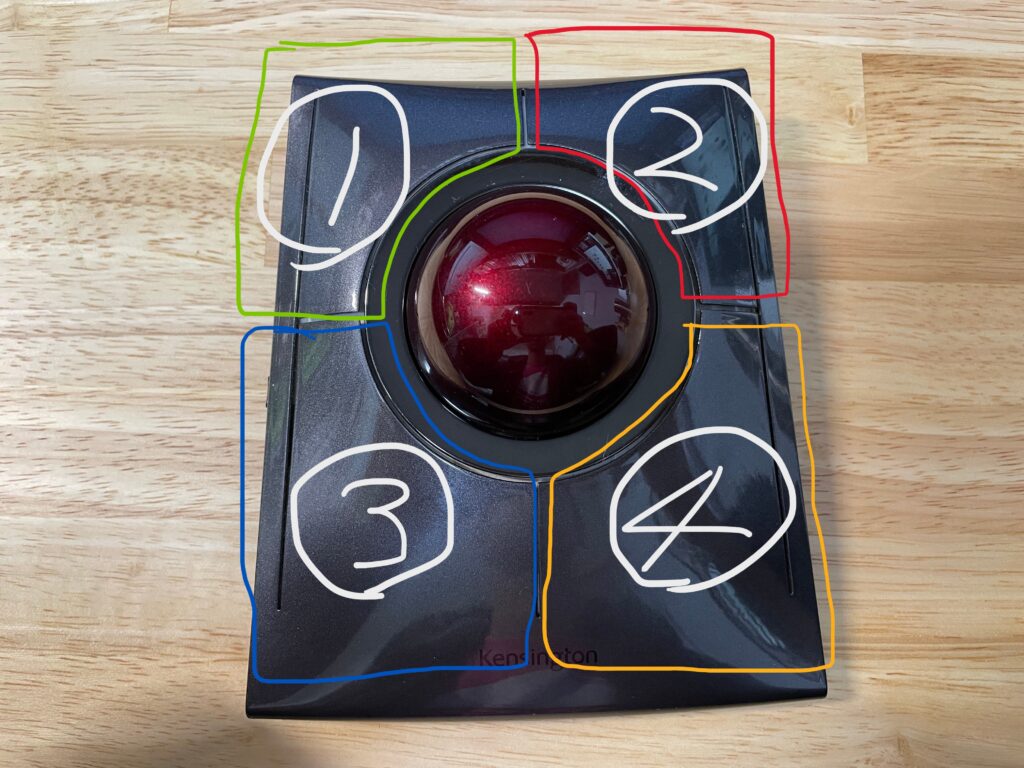
しかし、KensingtonWorksというソフトをインストールすれば、操作の割り当てを自由に設定することが出来ます!
ですので、ご自身の操作しやすいようにカスタマイズ出来てしまうというのもこのマウスの特徴。
利き手がどちらであろうが、関係ありません。
単体クリックだけでなく、ボタン両押しでのコマンドも設定できるので、
私の場合、ドラック&ドロップはボタン両押しの設定をしています。
接続方法が豊富
気になるマウスの接続方法ですが、Bluetooth、2.4GHzワイヤレス、有線接続と、3タイプもあります。
優先接続に関しては、USB typeAからtypeCへの変換アダプタが付属しているので、お持ちのパソコンの端子に縛られる事はありません。
マウス自体は充電式で、1回の充電で最大4か月のバッテリー寿命があるので、外出先で使用する際も充電切れの心配はありません。
また、Windows,Macどちらにも対応しているので安心です。
良いところ&微妙なところ
ここからは私がSlimblade Proを使用して気づいた良いところと微妙だなと感じたところを紹介していきます。
メリット
・長時間使用していても腕が疲れない
・スクロールが感覚的なので楽しい
・使用する場所を選ばない
それぞれ解説していきます。
Slimblade Proに切り替えてから、マウスを「握る」「動かす」という所作の負担が0になったので、長時間作業をしていても、腕の疲れが無くなりました。
特に、通常マウスを使用していた時の「ホイールでのスクロール」が無くなったことで、人差し指の負担が大きく減ったなという実感があります。
スクロールはボールを横回転させる事で出来るのですが、これが『デバイスを動かいている!』という感覚がしてすごく楽しいんですよね。
ネットサーフィンはもちろんなのですが、動画編集やDTMのようなタイムライン上を行ったり来たりするようなソフトを使用する場合、スクロールをする頻度が非常に高まると思うのですが、その時の負担が減るという事は作業の精神的負担も減るので、とても良いなと思います。
最後はやはり接続方法の多さですね。Bluetooth接続が出来るというのは非常にポイント高いです。
ノートパソコンで作業する際、外付けメモリやでデバイスの接続で端子が埋まってしまうことが多いので、マウスの接続で端子の圧迫をしなくても良いのは素晴らしいと思います。
微妙な所
・バッテリー寿命4か月はホント?
・ゴミが貯まってボールが動かしづらくなる
・持ち運びの際はケース必須
バッテリーですが、仕様上は4か月となっていますが、私の体感では2~3か月で切れます。
私が仕事、趣味問わず、一日中自宅で作業しているからという事もありますが、クリエイターや事務作業をされている方は同様に一日中マウスを使用することになると思いますので、仕様の4か月よりも体感早く充電が切れることを覚悟していた方が良いと思います。
充電の残量状態は横のランプで分かるのでこまめにチェックしながら使用した方が良いかもしれません。

トラックボールの仕様上、仕方のない事ですが、ボール内部にゴミが貯まりがちです。
ボールは簡単に取り外せるので、お掃除は簡単ですが、定期的な掃除はボールをスムーズに動かす為にも必須です。
また、私のように手汗を多くかくような方はボールの動きが滑らかにいかない時が多々あるので、そこも若干ストレスに感じることがありますね。。
ボールは簡単に取り外せる一方で、球体なので、鞄の中に直で入れるとすぐに取り出すことは困難です。
外出先でも使用する場合はAmazonで売っているような、専用のケースを別途購入した方が良いかもしれませんね。
まとめ(長時間作業の強い味方であることは間違いない)
まとめです。
今回は「Kensington Slimblade Pro」を紹介しました。
ボールマウスの中では非常に高額且つ特徴的な形状のマウスですが、その使い勝手は非常に優れていて、長時間作業するクリエイターや事務職、外出先の小さいスペースで作業をする方におすすめのマウスだと感じました。
色はこれまでの2色に加えて、Amazon限定でホワイトカラーが登場しています。
Macにも合いそうな非常にスタイリッシュなカラーリングになっていましたので、こちらもチェックしてみてください!
以上です。
今後もこちらのサイトではガジェットやホビー、イベントなど、様々な視点から記事を執筆して参りますので、今後ともどうぞよろしくお願いいたします。